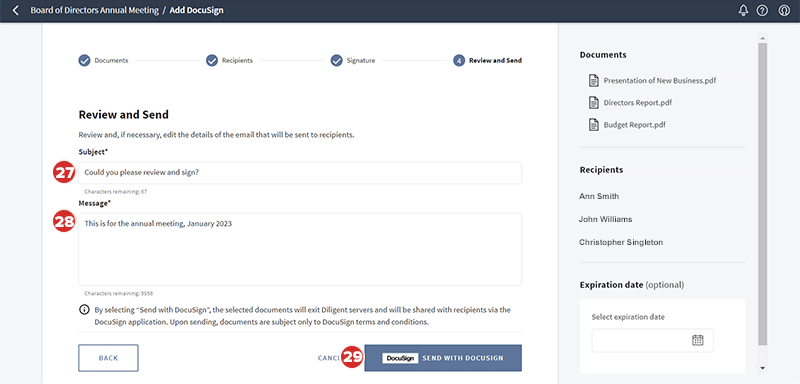Handtekeningen aanvragen in DocuSign
Maak gebruik van DocuSign-technologie om handtekeningen te verzamelen van bestuurders en executives in overeenstemming met bestuursgerelateerd materiaal. In dit onderwerp wordt uitgelegd hoe u een eSignature-envelop maakt en een verzoek om handtekeningen verzendt.
Notitie
U moet een DocuSign-account hebben en u abonneren op het Board & Leadership Collaboration-pakket van Diligent om toegang te krijgen tot de functies die in dit artikel worden beschreven. Neem voor hulp contact op met uw Customer Success Manager.
-
Selecteer een vergadermap in de hub Actuele vergadermappen om deze te openen.
Notitie
U moet een gepubliceerde vergadermap selecteren om toegang te krijgen tot de DocuSign-functionaliteit.
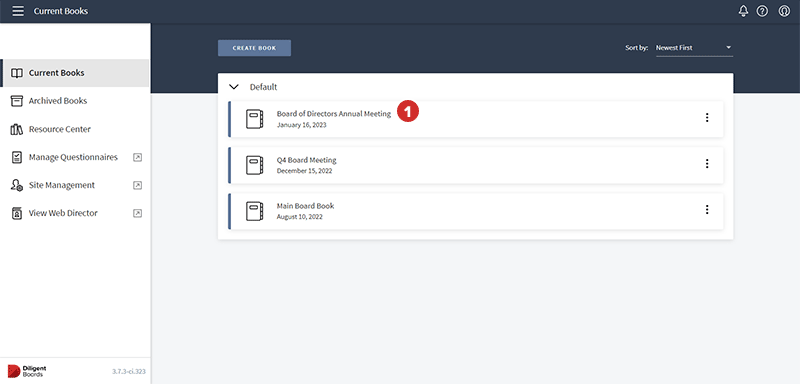
-
Selecteer het tabblad Vergadermap controleren.
-
Selecteer Maken... Het venster Maken wordt weergegeven.
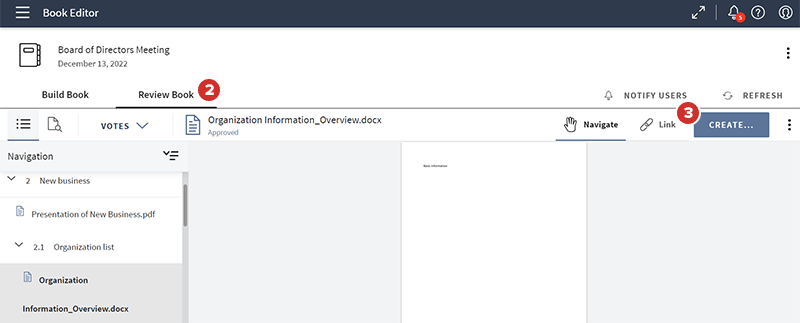
-
Selecteer DocuSign eSignature om een DocuSign eSignature-envelop te maken.
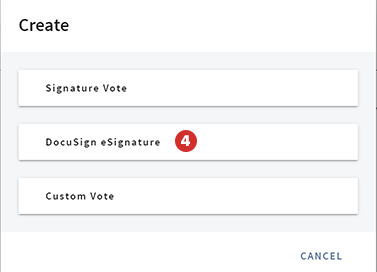
-
De eerste keer dat u DocuSign toevoegen selecteert, wordt u naar het DocuSign-aanmeldingsscherm geleid op een nieuw tabblad in uw webbrowser. Vervolgens moet u de Diligent Boards-applicatie goedkeuren om toegang te krijgen tot het DocuSign-account van uw organisatie. Deze goedkeuring is vereist om eSignature-enveloppen te maken en te verzenden via de DocuSign-integratie met Diligent Boards.
Notitie
De volgende keer dat u een DocuSign eSignature-envelop maakt, hoeft u zich niet meer aan te melden bij DocuSign. U gaat verder met de volgende stappen in Diligent Boards.
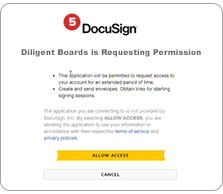
-
Om een eSignature-envelop samen te stellen die alle elementen van het handtekeningverzoek bevat, selecteert u eerst de documenten die moeten worden gecontroleerd en ondertekend. Een lijst met de documenten die u aan de bestuursvergadermap hebt toegevoegd, is zichtbaar op de pagina Documenten, geordend per sectie.
-
Schakel het selectievakje naast een of meer documenten in om ze toe te voegen aan de eSignature-envelop. Een voorbeeld van de documenten verschijnt aan de rechterkant van de pagina.
Notitie
U kunt geen document selecteren dat zich in een andere eSignature-envelop bevindt met een ondertekeningsverzoek dat in behandeling of voltooid is.
-
Selecteer Volgende om naar de volgende pagina te gaan.
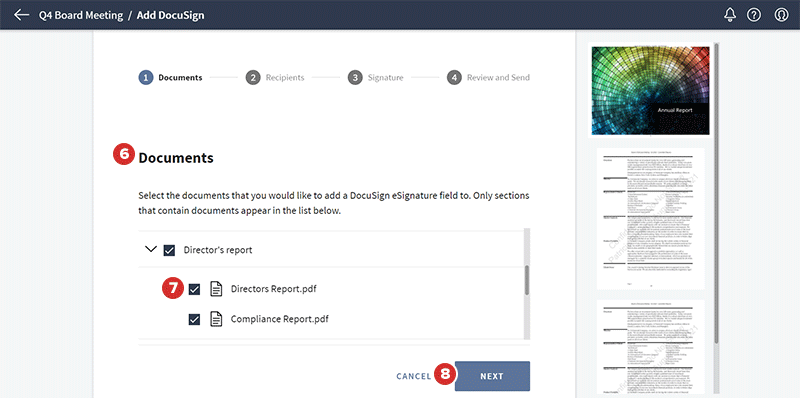
-
Op de pagina Ontvangers kunt u selecteren naar wie de eSignature-envelop ter ondertekening wordt verzonden. Schakel het selectievakje naast een naam in om een ontvanger toe te voegen.
Notitie
U kunt alleen ontvangers selecteren die toegang hebben tot de vergadermap en de documenten in Diligent Boards.
Notitie
Ontvangers moeten een e-mailadres hebben dat is gekoppeld aan hun geregistreerde Diligent Boards-account. Neem voor hulp bij het toevoegen van een e-mailadres contact op met uw Customer Success Manager.
-
Als u een lange lijst met ontvangers wilt doorzoeken, typt u de voornaam, achternaam of het e-mailadres van de ontvanger in het zoekveld.
-
Om de lijst met ontvangers te filteren, selecteert u het menu Filteren op.
-
Selecteer Volgende om naar de volgende pagina te gaan.
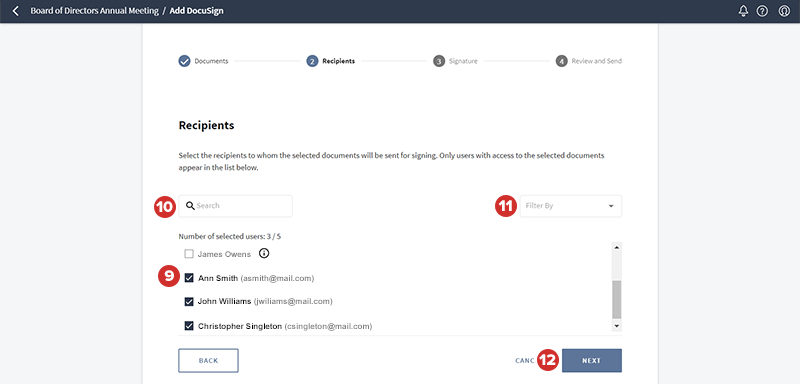
-
Vanaf de Handtekeningpagina kunt u handtekeningvelden toevoegen aan elk document in de eSignature-envelop en vervolgens de handtekeningvelden toewijzen aan ontvangers. Om een lijst met documenten in de eSignature-envelop te bekijken, selecteert u het menu Documenten.
-
Om het op de pagina weergegeven document te wijzigen, selecteert u het document in de lijst.
-
Als u een handtekeningveld wilt toevoegen, selecteert u een van de beschikbare velden in de linkerbovenhoek, houdt u dat veld vast en sleept u het naar de locatie in het document waar u het wilt weergeven. Laat de muis los om het handtekeningveld op het document te plaatsen. De volgende typen handtekeningvelden zijn beschikbaar:
-
Handtekening: de volledige voornaam en achternaam van de ontvanger zijn vereist om te ondertekenen.
-
Initialen: de eerste letter van de voornaam en de eerste letter van de achternaam van de ontvanger zijn vereist om te ondertekenen.
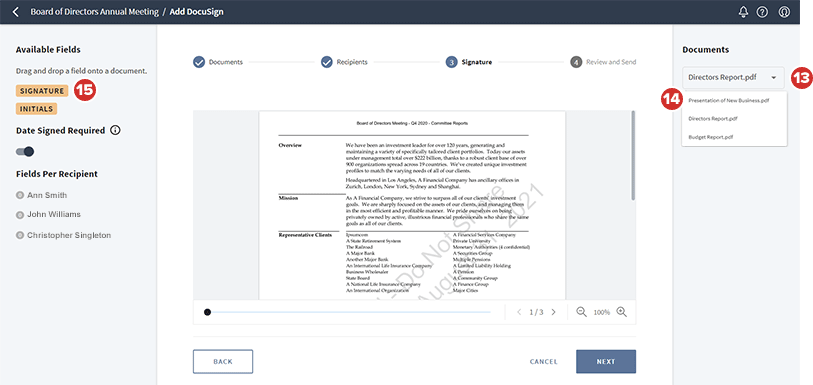
-
-
Om een handtekeningveld toe te wijzen aan een ontvanger, zodat deze het document kan ondertekenen, selecteert u eerst het handtekeningveld. Het pictogram Ontvanger verschijnt.
-
Selecteer het pictogram Ontvanger. Het venster Een ontvanger toevoegen wordt geopend.

-
Selecteer de keuzeknop naast de naam van een ontvanger en selecteer 'Toevoegen'.
Notitie
Ontvangers zien alleen handtekeningvelden wanneer ze het document openen in DocuSign. De handtekeningvelden zijn niet zichtbaar op documenten in Diligent Boards.
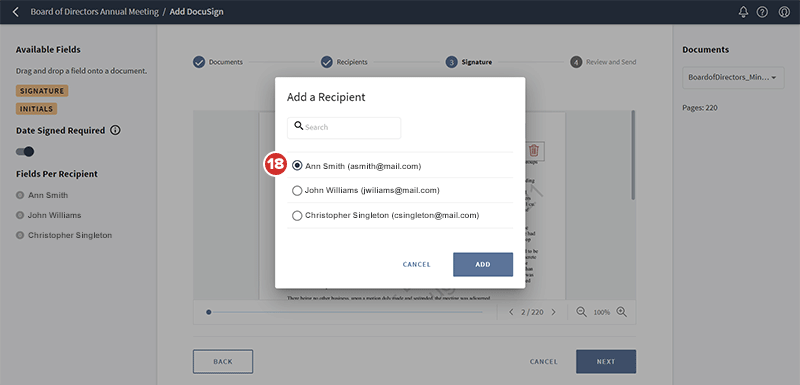
-
Het aantal handtekeningvelden dat aan elke ontvanger is toegewezen, is zichtbaar in de sectie Velden per ontvanger.
-
Standaard is de optie 'Datum ondertekening vereist' ingeschakeld, zodat ontvangers hun digitale tijdstempel in het document kunnen zien nadat ze het hebben ondertekend. Om deze optie uit te schakelen, zodat ontvangers de datum en tijd niet kunnen zien waarop ze hebben ondertekend, selecteert u de optie schakelknop onder 'Datum ondertekening vereist'.
-
Om de optie Datum ondertekening vereist uit te schakelen, kunt u ook het handtekeningveld selecteren en vervolgens het pictogram Datum ondertekening selecteren dat verschijnt.
Notitie
Als u de optie 'Datum ondertekening vereist' uitschakelt, kunt u nog steeds de digitale tijdstempel bekijken op de DocuSign-statuspagina en het digitale certificaat van DocuSign. Zie Handtekeningverzoeken beheren voor meer informatie.
-
Als u een handtekeningveld wilt verwijderen, selecteert u het en selecteert u vervolgens het pictogram Verwijderen dat verschijnt.
-
Selecteer Volgende om naar de volgende pagina te gaan.
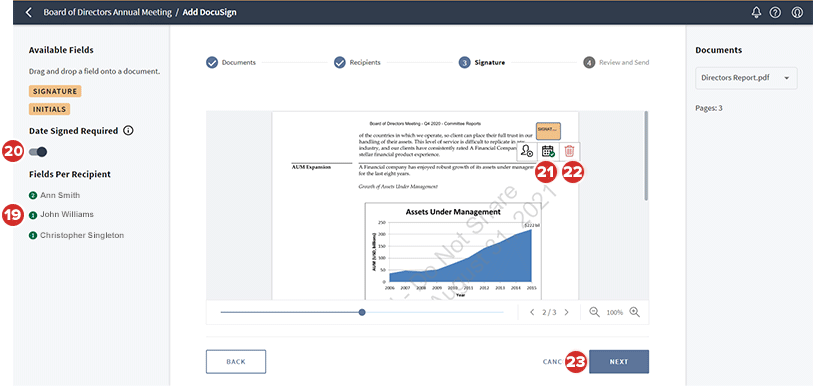
-
U kunt de eSignature-envelop bekijken en deze vervolgens voor ondertekening verzenden vanaf de pagina Beoordelen en verzenden. De Documenten en Ontvangers van de eSignature-envelop worden aan de rechterkant van de pagina weergegeven.
-
Selecteer Terug om terug te gaan naar een vorige pagina, waar u een document kunt toevoegen of verwijderen, de ontvangers kunt wijzigen en/of de handtekeningvelden kunt bijwerken.
-
Selecteer het veld Vervaldatum om een vervaldatum in te stellen. Er wordt een agendavenster geopend, waaruit u een datum kunt selecteren.
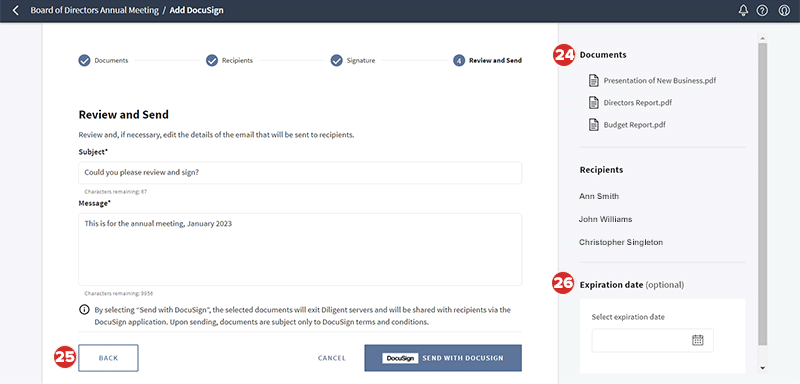
-
De eSignature-envelop wordt per e-mail verzonden. Selecteer het veld Onderwerp om een onderwerp toe te voegen dat wordt weergegeven in het e-mailvoorbeeld.
-
Selecteer het veld Bericht om een bericht toe te voegen aan de hoofdtekst van de e-mail.
-
Selecteer Verzenden met DocuSign om het handtekeningverzoek te voltooien en de eSignature-envelop te verzenden.